archicad20是一款专业实用的基于BIM的施工文档开发的解决方案,从工作的开始至工作结束,它都能一直维护着你的工作流程。软件虚拟建筑设计平台能将整个繁杂的2D的图纸工作设计变为简单图表绘制,除此之外,还能进行高级解析与分析,如绿色建筑的能量分析、热量分析、管道冲突检验、安全分析等等。对于软件应用的基础培训、教学,使用archicad也是很适合的。小编为大家带来
archicad20破解版的下载,内附详细的破解教程,需要的小伙伴不要错过了!
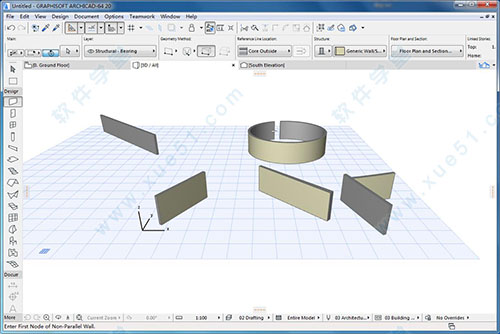
安装教程
1、解压下载文件夹,双击运行“ARCHICAD-20-INT-3012-1.3.exe”开始安装;
2、选择安装包的解压位置,这是临时文件,安装完毕会自动删除;
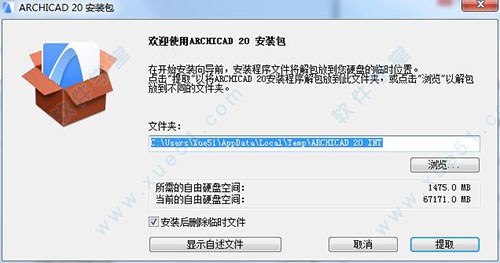
3、进入安装向导后,选择“Install GRAPHISOFT ARCHICAD”来进行安装软件;
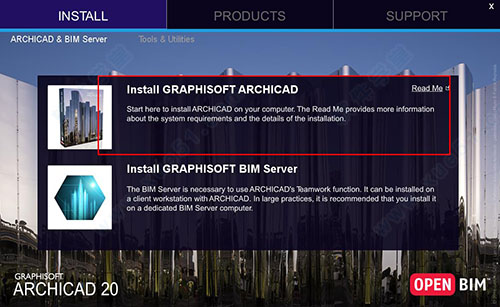
4、然后点击下一步,这里用户可选可不选;
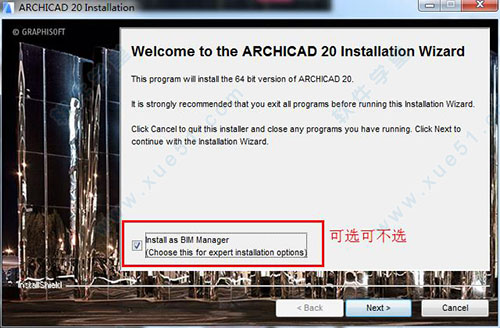
5、接受协议;
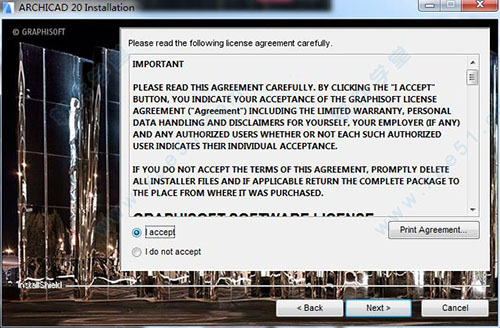
6、选择安装路径;

7、选择安装类型;
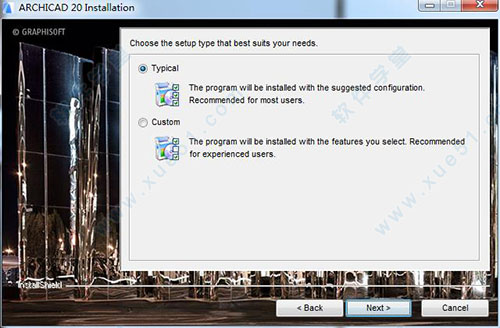
8、然后一直单击next进行安装即可;
9、选择创建桌面快捷方式;
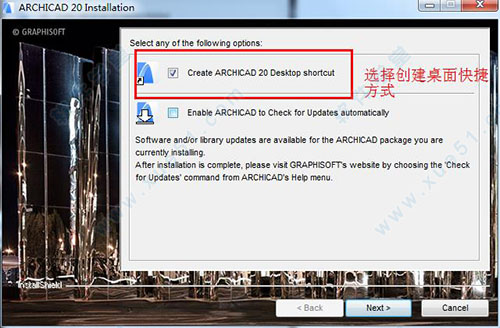
10、选择是否现在重启,你们可根据自己所需进行选择。
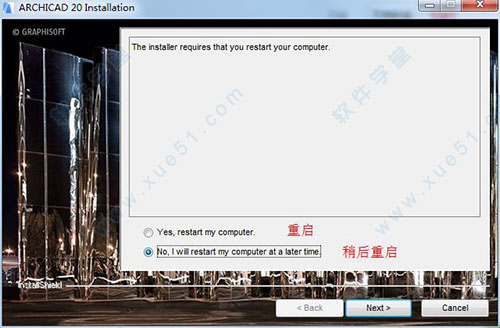
破解教程
1、将破解文件“WinMedicine_V20_3012.exe”复制到ARCHICAD20安装目录下;
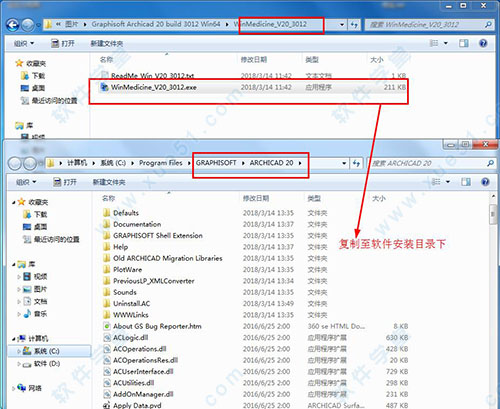
2、然后运行WinMedicine_V20_3012.exe,单击patch;
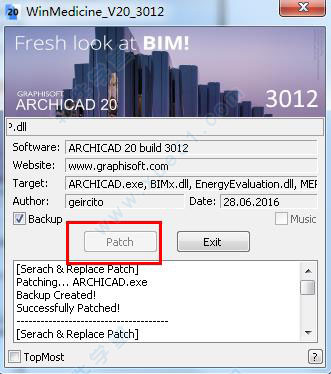
常见问题
1、打开软件会先进入载入界面,闪退是为什么 ?
可能程序不兼容, 可以更换个版本试试。另外建议参考下程序对配置的要求。
或者右键需要运行的程序 选择兼容性 用兼容模式运行试试。
2、BIM软件有哪些?
不同专业使用不同的BIM软件,建筑建模主要就是revit、microstation、DP等等。机电专业用MagiCAD的多,钢结构行业用Tekla的多,三维流程工厂还有其他类型的软件。所以主要还是要根据专业悬着。
新功能
1、更强大的信息管理功能
信息存储--信息是BIM最有价值的部分,能帮助建筑师和设计师获得大部分信息。支持用户将建筑信息模型作为所有相关信息的中央存储空间来使用。而且,他们还可以轻松地存储和维护非CAD或BIM工具生成的设计信息,如Excel表格。
信息显示--利用结构化信息实现信息设计的可视化,从而确保了设计和施工过程中效率的大幅提升。在智能滤镜和全新的图形覆盖的帮助下,设计师可以非常自由地用相似的属性更改任何元素的2D和3D视图特征该功能可以支持多个能让交流、协调和模型检查更加高效的工作流。
信息共享--这是第一批全面支持IFC 4开源标准的BIM软件。IFC 4支持新的协同工作流(设计移交视图和参考视图)并能在与其他标准进行协调时提供有效的帮助。通过以特定目标为导向制作的工具实现的信息共享(例如BIMx或一般的工具如Excel),能吸引更广泛的目标群体成为用户,并使用存储在BIM中的丰富信息。
2、图形收藏夹
全新的图形收藏夹通过自动生成的彩色2D或3D缩略图预览,能提供关于已保存的元素设置的绝佳视觉反馈--所有工具都能即刻获得。这一功能不仅能为BIM经理在设置和执行办公室项目模板方面提供帮助,也能加速日常的设计开发工作进程。
3、新图形用户界面
经过彻底改版后,软件的图形用户界面使其成为现在市场上外观最具现代感的BIM软件。最新的图形用户界面使用的设计语言让软件在外观和使用体验上都更加接近移动APP,而不再是传统的台式机软件,因此对于新一代的年轻人而言更具吸引力。
快捷键
打开(O)... Ctrl + O 打开一个已经存在的文档。
关闭项目文件(C) Ctrl + W 关闭项目文件。
保存(S) Ctrl + S 保存项目。
另存为(A)... Ctrl + Shift + S 以一个新名称保存项目。
打开对象(O)... Ctrl + Shift + O 浏览现有的图库部件并打开其脚本窗口。
页面设置(G)... Ctrl + Shift + P 修改页面布图设置。
打印(P)... Ctrl + P 打印当前项目。
退出(X) Ctrl + Q 退出应用程序; 提示保存文件。
撤销(U) 剖面图 / 首层 Ctrl + Z 撤销最后的操作。
重做(E) Ctrl + Shift + Z 重做上一步撤销的操作。
重复(P) 拖移(D) Ctrl + B 重复最后被执行的菜单命令。
剪切(C) Ctrl + X 删除选定的项目并将它们拷贝到剪贴板中。
拷贝 Ctrl + C 拷贝选定的项目到剪贴板中。使用粘贴功能将它们放置到新的位置。
粘贴 Ctrl + V 将您已经拷贝或剪切的项目插入到选定的位置。
删除 Shift + E 删除选定的项目。
全选(A) Ctrl + A 选择所有您想选择的项目。
查找 & 选择(F)... Ctrl + F 为查找和选择项目显示选择标准。
组合(G) Ctrl + G 从所选项创建一个新组。
取消组合(U) Ctrl + Shift + G 撤销所选项上发布的最后一个组命令。
暂停组合(S) Alt + G 允许编辑组内个别元素。
拖移(D) Ctrl + D 拖移被选择的项目。
旋转(R) Ctrl + E 旋转选定的项目。
镜像(M) Ctrl + M 做选定的项目的镜像。
提升(V)... Ctrl + 9 提升选定的项目。
拖移一个拷贝(G) Ctrl + Shift + D 拖动所选项的复制。
旋转一个拷贝(O) Ctrl + Shift + E 旋转所选项的复制。
做一个拷贝的镜像(I) Ctrl + Shift + M 镜像所选项的复制。
多重复制(Y)... Ctrl + U 打开多重复制对话框。
拉伸(H) Ctrl + H 拉伸或缩小选定的项目。
调整大小... Ctrl + K 调整选定项目的大小。
分割(S) Shift + F 分开沿线或其它临时项的所选项。
倒圆角/倒角(F)... Alt + F 将一个倒圆角或一个倒角应用到选定的元素。
相交(I) Ctrl + J 拉伸或收缩所选定直线/弧线或墙到交点处。
调整(J) Ctrl + - 通过一条线或其他项目调整选定的项目。
分解当前视图(E) Ctrl + = 将所选元素转换成独立的2D图形元素。
编辑选集(N)... Ctrl + Shift + T 编辑选定项目的一般参数。
工具设置... Ctrl + T 修改选定项目的设置或这种类型新创建项目的设置。
拾取参数 Alt + C 拾取元素的参数并把它们设置为该工具类型的默认值。
传递参数 Ctrl + Alt + C 将默认参数传递到一个元素中。
撤销(文本)(U) Ctrl + Z 在一个文本窗口中取消上一个操作。
重做(文本)(E) Ctrl + Shift + Z 在一个文本窗口中重做上一个被取消的操作。
重复上一个命令(文本)(P) Ctrl + B 在一个文本窗口中重复上一个被执行的菜单命令。
剪切(文本)(C) Ctrl + X 从文本窗口中删除所选项并将它们拷贝到剪贴板。
拷贝 (文本) Ctrl + C 拷贝选定的项目到剪贴板中。在一个文本窗口中应用粘贴功能将它们放置到新的位置。
粘贴 (文本) Ctrl + V 在一个文本窗口中插入您已经拷贝或剪切的项目到选定位置。
全选(文本)(A) Ctrl + A 在一个文本窗口中选择所喜欢类型的全部项目。
查找& 替换(F)... Ctrl + F 用另外的文本替换被指定的文本。
查找选择 Ctrl + H 查找选定的文本。
向后查找选择 Ctrl + Shift + H 向后查找所选定的文本。
再次查找(D) Ctrl + G 查找指定文本的下一次出现。
再次替换(R) Ctrl + T 重复上一次的替换操作。
再次向后替换(R) Ctrl + Shift + T 重复上一次替换操作,从窗口后移。
转到行(G)... Ctrl + L 转到指定的行。
评论(M) Ctrl + M 给选定的行加评论。
取消评论(N) Ctrl + U 将选定行中的评论删除。
上一层楼(U) Ctrl + Up 上一层楼。
下一层楼(D) Ctrl + Down 下一层楼。
转到楼层(T)... Ctrl + Shift + 转到您想去的楼层。
转到第一个布图 Ctrl + Shift + Left 转到第一个布图。
转到上一个布图 Ctrl + F7 转到上一个布图。
转到上一个布图 Alt + Left 转到上一个布图。
转到下一个布图 Shift + F7 转到下一个布图。
转到下一个布图 Alt + Right 转到下一个布图。
转到最后一个布图 Ctrl + Shift + Right 转到最后一个布图。
栅格显示(D) F8 显示或隐藏栅格。
栅格 & 背景(R)... Shift + F8 修改栅格设置和背景颜色。
捕捉栅格(G) Alt + S 切换捕捉到栅格输入为开和关。
显示/隐藏辅助线 Q 切换辅助线的开关。
创建辅助线段 Shift + ` 创建用户定义的辅助线段。
删除所有辅助线 Ctrl + ` 删除视图中所有的辅助线。
到/从辅助线锁定/解锁 Alt + ` 到/从辅助线锁定或解锁光标。
缩放到选择(Z) Shift + ' 设置视图以在窗口中显示全部选定的项目。
布满窗口(F) Ctrl + ' 设置视图以在窗口中显示全部项目。
上一个缩放(Z) Ctrl + [ 跳回到上一个缩放操作。
下一个缩放(X) Ctrl + ] 跳到下一个缩放。
显示3D中的选择 F5 打开3D窗口,显示用箭头工具选定的元素。
显示3D (已过滤的)中的全部 Ctrl + F5 打开3D窗口显示3D中的整个模型(如果有,则仅限于活动的3D元素过滤器和3D剪切平面)。
在3D中过滤和剪切 元素... Ctrl + Alt + A 选择项目元素的一个子集在3D窗口中显示,或者修改剪切表面的显示。
3D 切除(C) Ctrl + Y 切换3D剪切平面的开关。
3D 投影设置(P)... Ctrl + Shift + F3 修改3D视点, 相机和太阳设置。
消隐线(H) Alt + Shift + F6 用消隐线模式显示3D窗口中的项。
重新绘图(R) Ctrl + R 刷新活动窗口。
重建(B) Ctrl + Shift + R 重建活动窗口的内容。
重建和重新生成(R) Ctrl + Alt + Shift + R 重建和重新生成活动窗口的内容。
打开3D窗口 F3 打开或激活3D窗口。
元素捕捉(E) Alt + E 切换元素捕捉的开关。
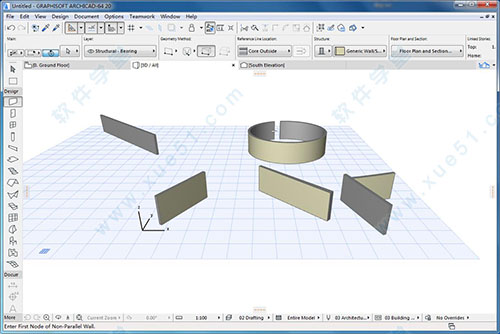
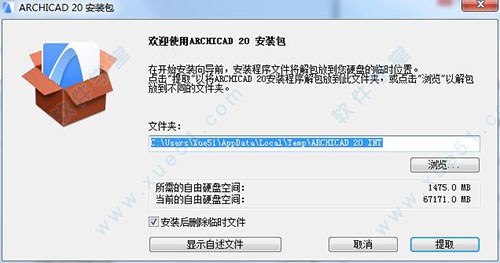
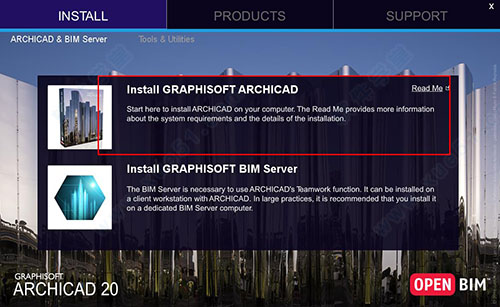
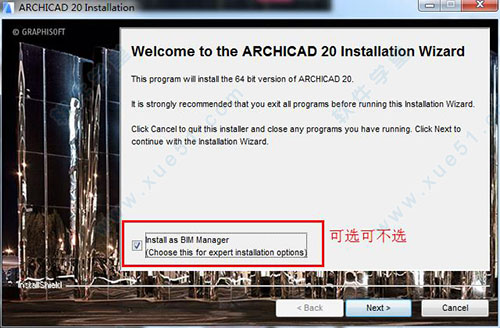
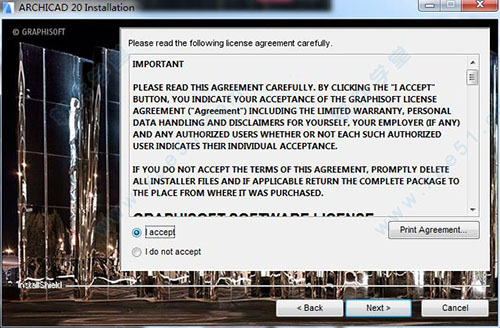

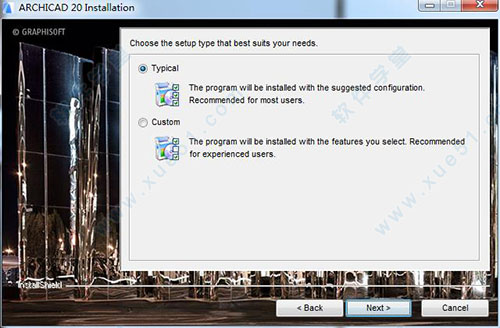
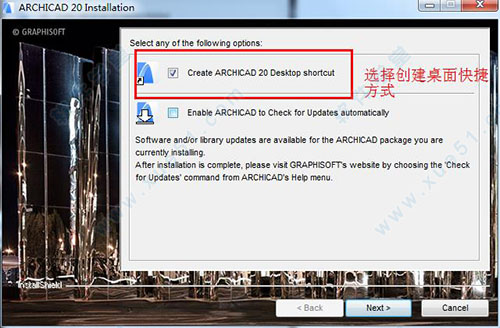
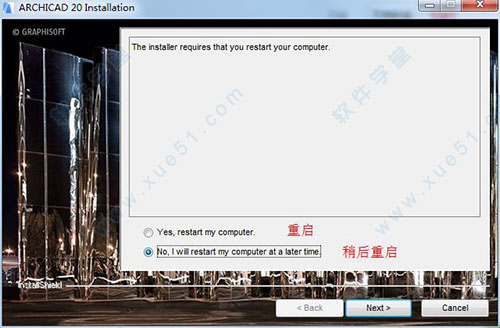
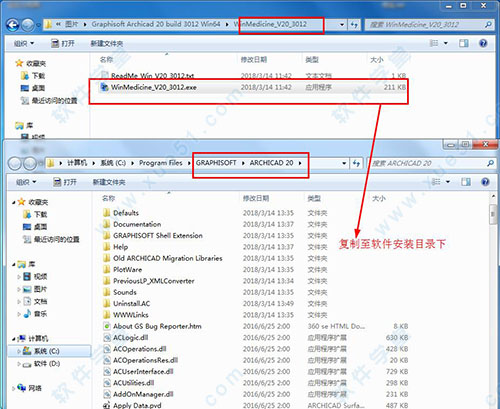
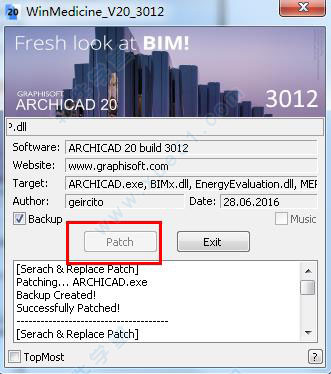
 ARCHICAD22
1.78GB
简体中文
ARCHICAD22
1.78GB
简体中文
 ArchiCAD18中文
1.8GB
简体中文
ArchiCAD18中文
1.8GB
简体中文
 graphisoft archicad 24
1.96GB
简体中文
graphisoft archicad 24
1.96GB
简体中文
 ArchiCAD22中文v22.0
2.76GB
简体中文
ArchiCAD22中文v22.0
2.76GB
简体中文
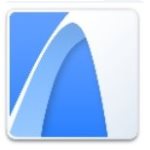 ArchiCAD22补丁
65.2MB
简体中文
ArchiCAD22补丁
65.2MB
简体中文
 archicad 21补丁v1.0
355KB
简体中文
archicad 21补丁v1.0
355KB
简体中文
 archicad17中文
1.36GB
简体中文
archicad17中文
1.36GB
简体中文
 ArchiCAD19
1.35GB
简体中文
ArchiCAD19
1.35GB
简体中文
 ArchiCAD21
2.03GB
简体中文
ArchiCAD21
2.03GB
简体中文
 Graphisoft archicad 21 for mac
2.36MB
简体中文
Graphisoft archicad 21 for mac
2.36MB
简体中文
0条评论